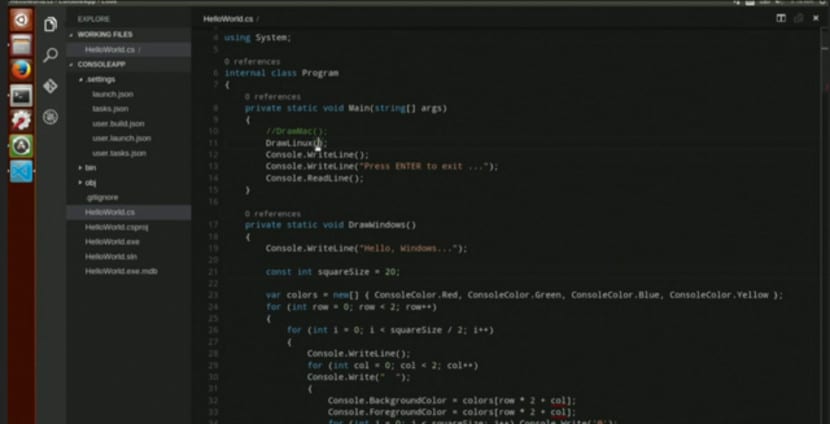
De Microsoft-code-editor is maanden geleden officieel geïntroduceerd. Een editor die niet alleen beschikbaar was voor Windows maar ook voor andere besturingssystemen zoals Ubuntu. Dat laatste trok wel de aandacht omdat niemand dat dacht Microsoft zou een Open Source-versie van zijn beroemde code-editor uitbrengen.
Visual Studio Code is een lichtgewicht editor die een krachtig hulpmiddel is geworden voor de ontwikkelaar en ontwerper die in veel talen moet coderen. Niettemin, Visual Studio Code heeft geen deb-bestand of rpm-bestand om in Ubuntu te kunnen installeren, dus we zullen andere opties moeten gebruiken.
Momenteel zijn er twee opties om Visual Studio Code in onze Ubuntu te installeren. De eerste optie is gebaseerd op het doen via Ubuntu Make. In dit bericht We zullen u vertellen hoe u Ubuntu Make installeert. Eenmaal geïnstalleerd, moeten we in de terminal het volgende schrijven:
umake web visual-studio-code
Dit is de eenvoudigste methode, maar ook de minst persoonlijke die er is. Als we de officiële bronnen willen gebruiken, moeten we deze eerst downloaden hier Eenmaal gedownload, pakken we ze uit in ons Home. Eenmaal uitgepakt maken we een symbolische link naar de gebruikersmap, we doen dat door de terminal in te typen:
sudo ln -s /ruta/donde/descomprimimos/VisualStudio /usr/local/bin/code
Nu moeten we de snelkoppeling op het bureaublad of in het toepassingsmenu, hiervoor openen we de terminal en schrijven het volgende:
sudo gedit /usr/share/applications/MSVS.desktop
En we plakken het volgende in het bestand:
#!/usr/bin/env xdg-open [Desktop Entry] Version=1.0 Type=Application Terminal=false Exec=/opt/msvs/Code Name=MSVS Icon=/opt/msvs/flurry_ios_visual_studio_2012_replacement_icon_by_flakshack-d5nnelp.png Categories=Development
We slaan het op, waardoor we direct toegang hebben tot Visual Studio Code.
Conclusie over Visual Studio Code
Visual Studio Code is een zeer eenvoudige editor met een geweldige toekomst. Het is een geweldige tool als je alleen een code-editor wilt, zo licht als Gedit, maar als we willen compileren of debuggen, is het het beste om voor andere opties te kiezen, zoals Netbeans of Eclipse.
De waarheid is dat iedereen die denkt dat het lijkt op Windows Visual Studio, teleurgesteld zal zijn
En hoe lijkt het op het sublieme?
maar degene die voor ubuntu is, is eenvoudiger
Ja, je hebt gelijk Misael, maar iedereen merkt dat we "Editor" zeggen, Visual Studio (die op Windows) is een IDE, terwijl Visual Studio Code een editor is. Helaas niets te zien.
Een kleine opmerking, het staat debuggen rechtstreeks vanuit de editor zelf toe; in feite is dit hoe ze het op hun pagina "verkopen": "Bouw en debug moderne web- en cloudapplicaties."
Aan de andere kant veronderstel ik dat ze uiteindelijk extensies zullen toevoegen om compilatiesystemen te integreren; hoewel rekening houdend met het feit dat het erop lijkt dat ze het alleen op webontwikkeling richten en dat het standaard systemen als Gulp en Grunt ondersteunt, denk ik niet dat ze hier veel belang aan hechten.
Groeten.
PS: Ik ben meestal niet erg "kieskeurig" met anglicismen, maar debuggen maakt me ziek. Joaquín, zou het mogelijk zijn om de tekst te debuggen en deze "debugging" te elimineren?
Tijdelijke afbeelding voor Jose Mario Monterroso